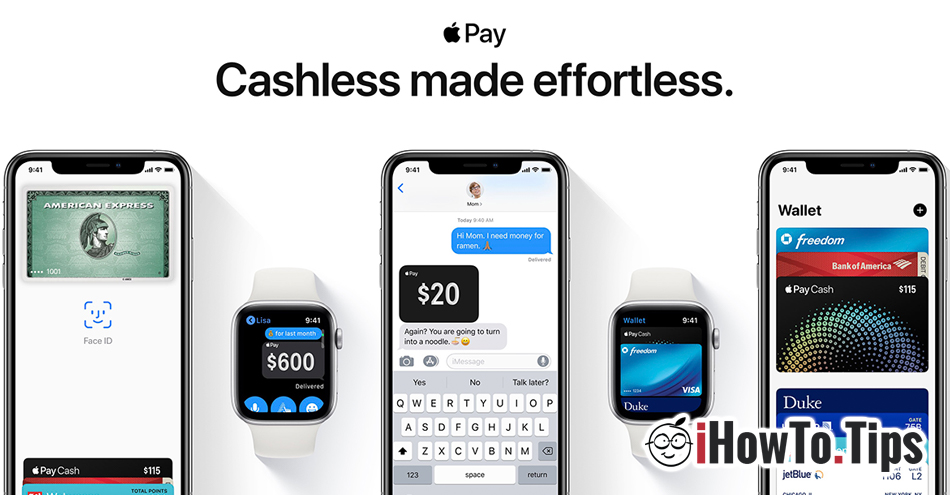Potem ko je več bank to objavilo Apple Pay bo na voljo v njihovih ponudbah, se vse več govori o tej storitvi. Toda malo jih ve kaj je to Apple Pay si kako uporabiti Apple Pay.
Kaj je Apple Pay?
Apple Pay je storitev prenosa denarja med lastniki naprav iPhone, iPad, Mac si Apple Watch. Preprosta pot skozi katero denar se prenese z enega uporabnika na drugega preko besedilno sporočilo poslano naprej iMessage (kurirska služba Apple). Seveda, tako da lahko pošljete denar iMessage uporabo Apple Pay, na svoj račun boste morali priložiti bančni račun Apple. Dogodek naj bo nekaj denarja na računu. 🙂
Poglejmo korak za korakom, kaj moramo vedeti in kaj moramo doseči, da uporabimo Apple Pay.
1. Moramo ga imeti iPhone, iPad, Apple Watch ali Mac in račun od iCloud na eni ali več teh napravah. Obvezno jih je treba zavarovati Touch ID (identifikacija prstnih odtisov), Face ID (identifikacija obraza) ali z geslo naprave (geslo).
2. Bančna kartica ki je sprejeta v Apple Pay. Vedno več bank sodeluje z njimi Apple za uvedbo storitve. Kartico je treba dodati na napravi Apple združljiv.
3. Najnovejša različica sistema iOS, watchOS ali macOS nameščen v napravah. Apple nenehno posodablja varnostne posodobitve in dodaja nove funkcije tem napravam.
V primerjavi z drugimi storitvami Apple care se samodejno aktivira s preprosto povezavo računa iCloud na napravah, Apple Pay uporablja se lahko samo na napravah, v katerih je dodan, tudi če imajo iste Apple ID (račun iCloud) prijavljeni. To je zelo dobro z vidika varnosti.
Tako lahko uporabljate storitev Apple Pay in prek njega nakažite denar prijateljem iMessage, nujno je, da imajo tudi napravo Apple združljiv in Apple Pay omogočena.
Kako dodati bančno kartico na iPhone, iPad ali Mac
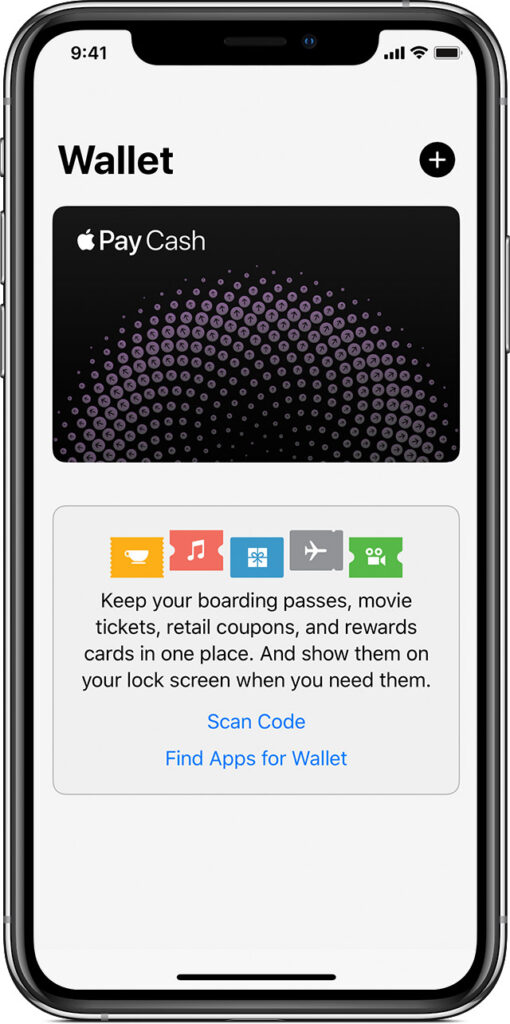
Preden pošljemo denar Apple Pay, moramo imeti bančni račun / kartico dodano na iPhone in morda ... denar na računu.
Ko prvič inicializirate svoj iOS oz macOS, morate dodati eno ali več kartic, če izberete regijo "Združene države" ali državo, v kateri je storitev Apple Cash je na voljo pri vsaj eni banki. Ta korak ni obvezen in ga mnogi uporabniki preskočijo.
Kartice lahko dodate kasneje v aplikaciji Wallet sistema iOS. to Wallet gre za nekakšno virtualno denarnico, v kateri lahko lastniki iPhonov hranijo več bančnih kartic.
Druga možnost je, da kartico dodate iz Settings > Wallet & Apple Pay > Dodaj kartico. Upoštevajte, da niso sprejete vse kartice. Banka izdajateljica kartice mora imeti dogovor s tem Apple omogočiti to storitev svojim strankam.
Kartico lahko v iPhone dodate s skeniranjem ali ročnim vnosom podatkov. Po dodajanju kartice bo banka izdajateljica preverila, ali je oseba pooblaščena za uporabo te kartice.
Po preverjanju banke imate uspešno dodano kartico in lahko prek nje pošiljate ali prejemate denar Apple Pay.
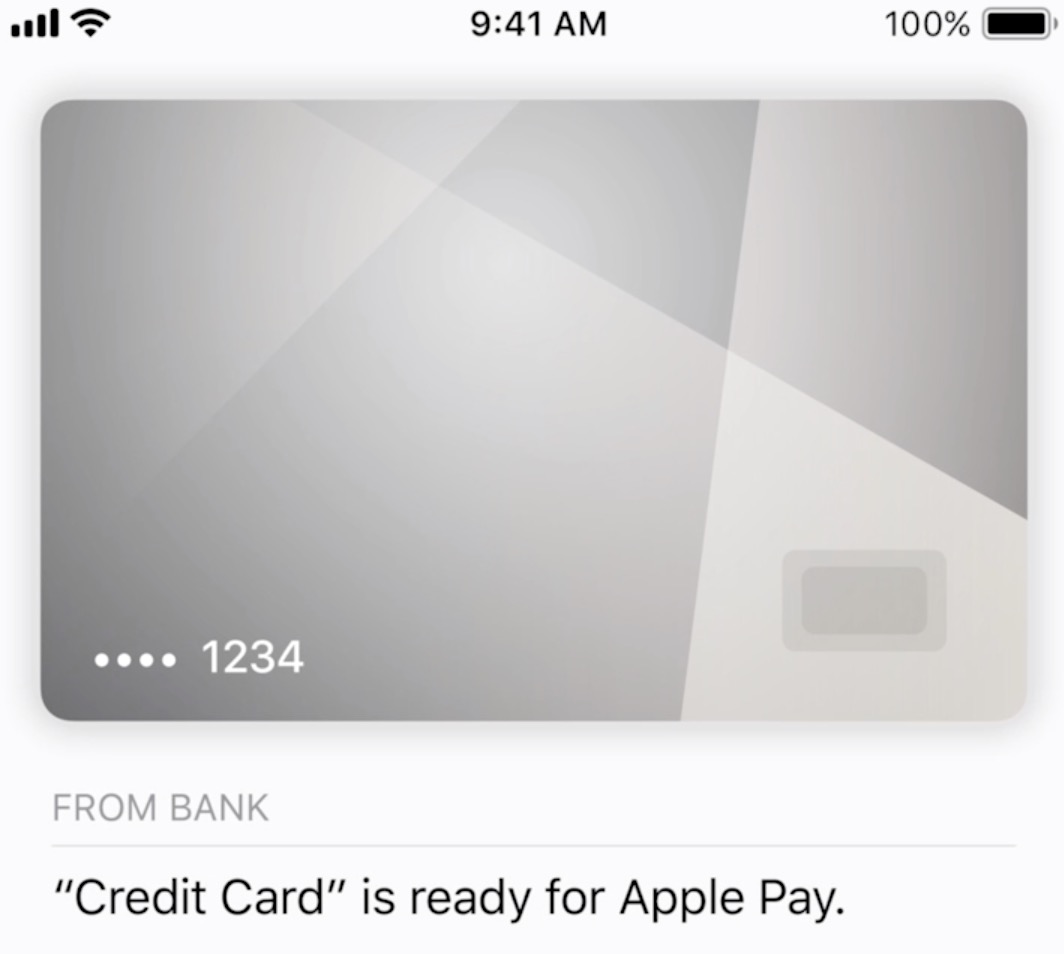
Kako pošiljamo in prejemamo denar Apple Pay / iMessage
Najprej morate upoštevati znesek, ki ga želite poslati prijatelju, kolegu ali družinskemu članu. Kot sem že rekel, mora prejemnik imeti tudi storitev Apple Pay omogočena.
open iMessage na vašem iPhone ali iPad, pojdite na pogovor osebe, ki jo želite prenos zneska in kliknite ikono Apple Pay. Vnesite znesek, ki ga želite nakazati, in pritisnite "Plačajte". V naslednjem koraku boste pozvani k preverjanju pristnosti z Touch ID, Face ID ali vnesite geslo naprave. Na tem koraku lahko izberete tudi kartico, s katere želite poslati denar, če jih imate na napravi dodanih več.
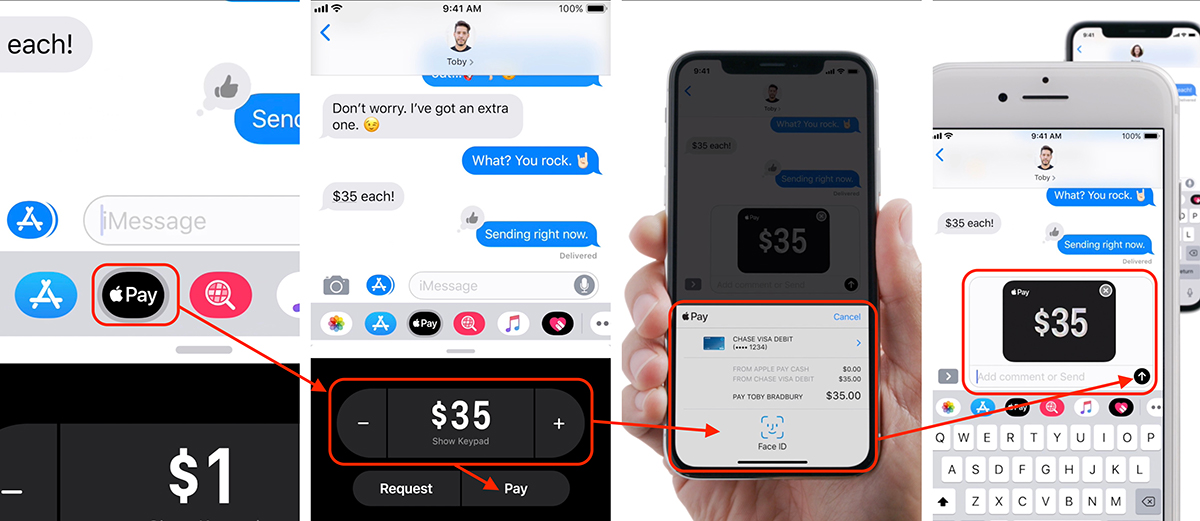
Pritisnite gumb za pošiljanje sporočila in znesek bo nakazan samodejno.
Če po pritisku Apple Pay se bo pojavil v pogovoru " Brian ne more sprejemati plačil, poslanih z Apple Pay v tem času. «, Pomeni, da v napravi ni nastavila in aktivirala storitve.
Če želite od prijatelja ali družinskega člana zahtevati denarno vsoto, sledite istim korakom, le da namesto »Plačaj« pritisnete »Zahteva".
Storitev Apple Pay bo letos na voljo v več državah vzhodne Evrope, vključno z Romunijo. iNG in Banca Transilvania napovedali že uvod kmalu a Apple Pay za svoje stranke.